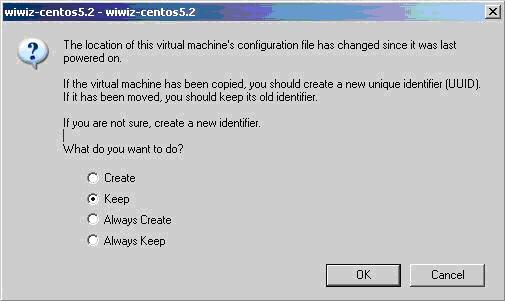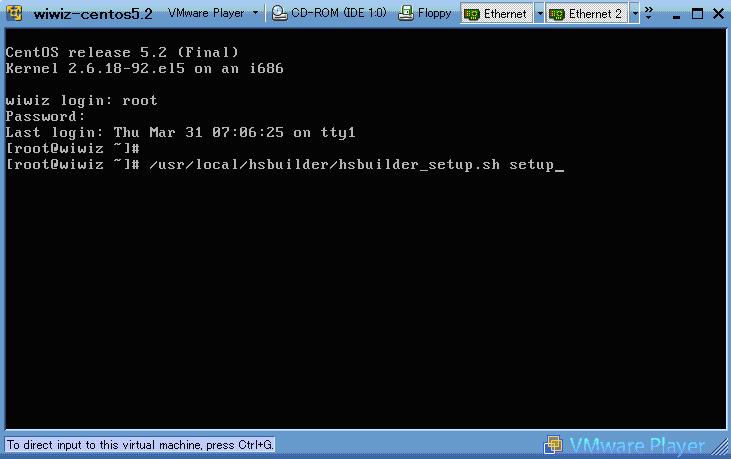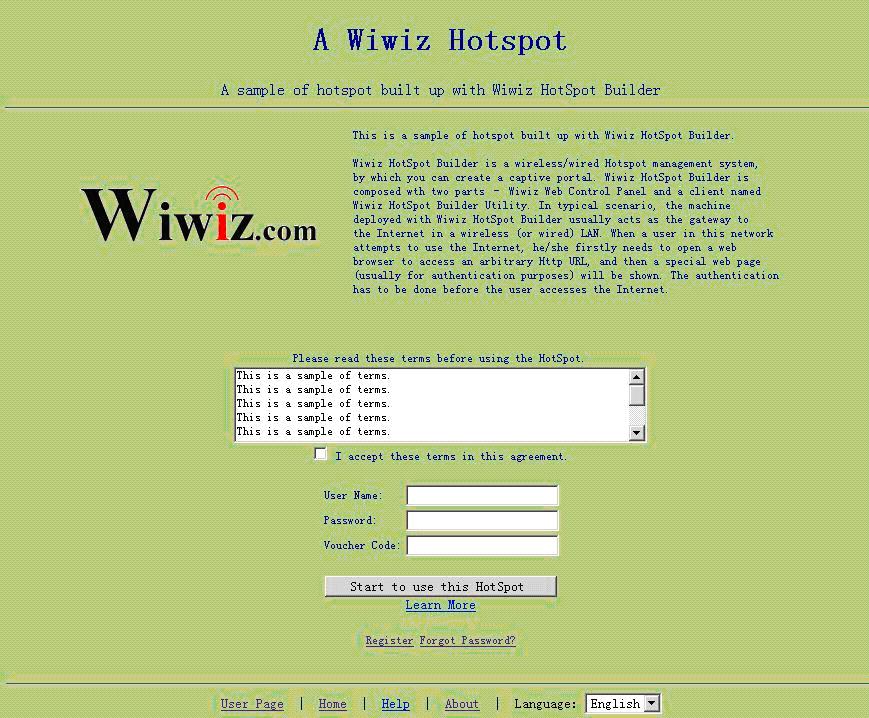使用wiwiz实现WiFi无线热点认证与计费网关
本文介绍如何利用Wiwiz HotSpot Builder系统在笔记本电脑上创建WiFi无线热点认证网关并实现计费管理。
随着WiFi与WLAN技术的普及,现在,架设一个无线热点变得越来越容易。一般,只需要购买一个普通的无线路由器,通过简单的设置SSID,WEP或WPA加密设置之后就可以组建一个无线局域网了。这种无线局域网在一般的家庭或小型企业中很常见。但是这种应用模式并不能满足商业应用或运营级的企业应用。作为商业应用的无线WiFi热点仅仅为用户提供简单的网络互连是不够的,还需要网络接入的认证机制、权限与计费管理,甚至包括与用户交互等在内一些列功能。
实现这样的无线认证网关或计费系统,有一些技术方案可以参考,但是这些系统的组成一般都比较繁杂,模块较多,配置有一定难度。一般,更省事的方法就是购买专业厂商的专有设备与服务。这些都需要一些成本投入。
但是,也有例外,就是笔者要介绍的Wiwiz系统。它的全称是Wiwiz HotSpot Builder,与专业厂商的解决方案不同的是,它并不需要专有的设备支持。Wiwiz是一个开放式的系统,它由两部分组成:客户端(Wiwiz HotSpot Builder Utility)和服务后台(Wiwiz Web控制面板)。无线网络的接入可以利用用户现有的设备资源,而认证、用户管理和计费等功能都是运行于Wiwiz的服务器上的后台服务,用户只需要在现有无线设备中安装Wiwiz的客户端,并在Wiwiz Web面板的用户界面进行操作和管理即可。通过这样的服务器-客户端的模式,用户根本不用关心复杂的系统间运作与服务的配置。这就大大地降低了难度,从而实现了架设无线网关的入手零门槛,任何人都可以拥有无线认证与计费热点网关了。
按照Wiwiz官方网站的说法,Wiwiz的客户端有多种安装方式。客户端可以直接安装到支持DD-WRT固件的无线路由器,如果无线路由器不支持DD-WRT,那么可以下载Linux版的客户端。并且Wiwiz官方还提供了一个已经安装好Wiwiz客户端的虚拟机镜像文件,对于使用Windows系统的计算机用户,可以直接在Windows系统上通过运行虚拟机软件(如VMWare)来构筑WiFi热点。
经过笔者的研究与尝试,实际上,就算没有无线路由器,只要拥有一个无线网卡(WLAN卡)也可以使用Wiwiz系统。笔者是在自己的Windows笔记本电脑上创建的无线热点。
大体步骤是:
- 确保电脑通过网卡(有线的以太网卡)连接到Internet。
- 在电脑上安装虚拟机软件VMWare Workstation,然后在虚拟机环境中安装Ubuntu10.04操作系统。虚拟机的网卡一定要选择Bridged,即桥接。这样,虚拟机系统也能正常访问Internet(选择NAT方式应该也可以,没试过)。
- 在虚拟的Ubuntu环境下连接USB无线网卡,确保无线网卡在Ubuntu下正常工作后,创建一个Ad-hoc模式的无线连接。
- 在虚拟的Ubuntu环境下安装并配置Wiwiz客户端。以上一步创建Ad-hoc的无线连接作为Internal NIC(如果不知道哪个是无线连接,可以用iwconfig命令看一下)。
如果无线网卡不是USB接口的,比如笔记本内置的无线网卡,那么用虚拟机的方法一般就不行了。只能在电脑上安装Linux了。好在Ubuntu有Wubi安装方式,可以很容易做出双系统。
讲解安装和使用VMWare与Ubuntu系统的文章有很多,在这里就不做描述了。需要注意的是,笔者之所以使用Ubuntu系统,是因为Ubuntu系统易于使用,对硬件的支持也比较好。不过,在Linux系统中使用无线网卡往往还是会遇到问题(不只是Ubuntu),主要是网卡不能正常识别或正常运行的问题。这主要是由于Linux下无线网卡的设备驱动配置错误或冲突引起的,可能是Linux系统的一个通病。解决的办法是使用第三方的驱动程序,如MadWifi,ndiswrapper等。笔者使用的就是ndiswrapper,可以直接使用Windows版的无线网卡驱动。
客户端的配置完成之后,就可以在Wiwiz的服务后台按需要设置或修改热点的属性了。对于计费功能,Wiwiz系统允许用户自行设置费率,而且可以设置多种费率,如按分钟、小时、每天、每周、每月或每年等进行收费。支付方式支持Paypal与支付宝,非常方便。当然,你也可以创建免费的无线热点,也有很多的认证方式可以选择。Wiwiz服务端以及热点的设置还有很多功能,这里就不详细描述了。
本文章由 http://www.wifidog.pro/2015/05/21/wiwiz-wireless-portal-wifidog.html 整理编辑,转载请注明出处